Fotografier att organisera kan vara en utmaning, särskilt när du arbetar med en stor mängd bilder. Samlingar i Lightroom är det ideala verktyget för att hjälpa dig att hålla ordning och effektivt strukturera dina fotofiler.
Viktigaste insikter
- Samlingar gör det möjligt för dig att skapa en bättre struktur i ditt bildarkiv.
- Smartsamlingar erbjuder ett automatiserat sätt att gruppera bilder baserat på fördefinierade kriterier.
- Att skapa samlingar och smartsamlingar kan hjälpa dig att effektivt hantera flera utvecklingsstationer av bilder.
Steg-för-steg-guide för att använda samlingar i Lightroom
1. Vad är samlingar?
Samlingar är en funktion i biblioteksvyn av Lightroom som låter dig organisera bilder oavsett deras fysiska lagringsplats på hårddisken. Du hittar detta område precis under mappstrukturen i biblioteksvyn.
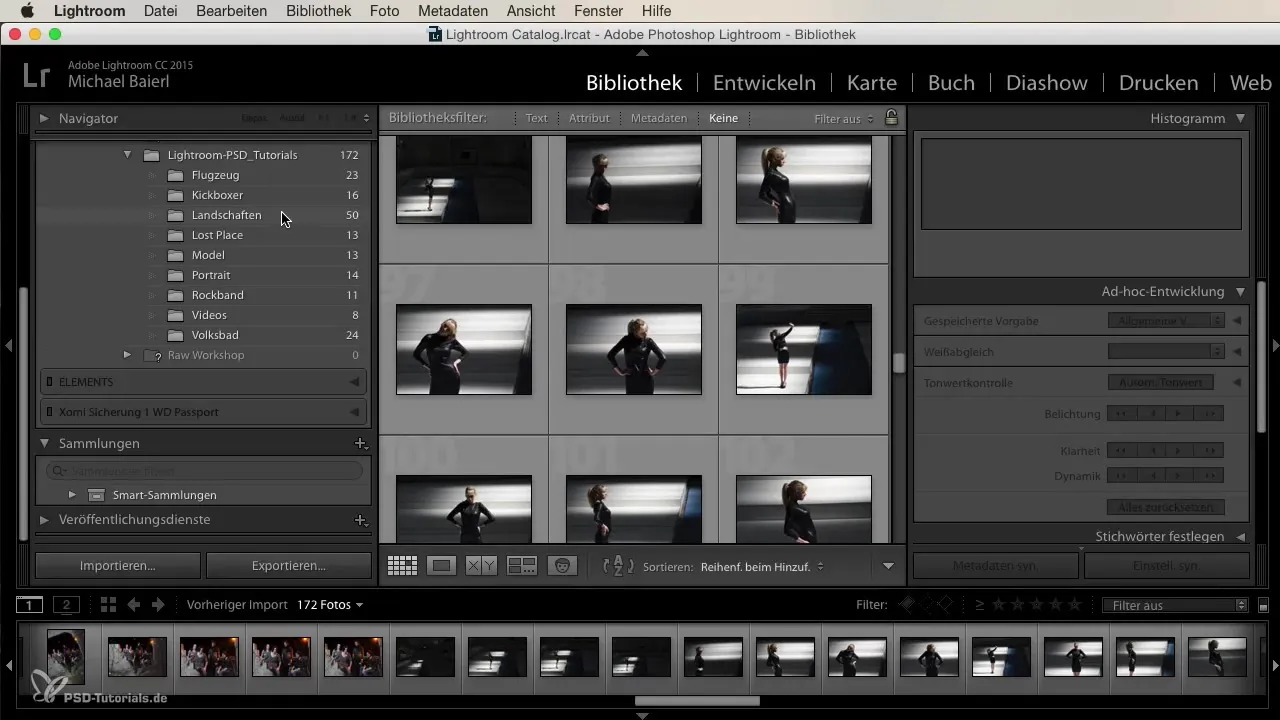
2. Smartsamlingar och deras fördelar
Under punkten "Samlingar" hittar du också "Smartsamlingar". Dessa använder ett intelligent system som gör att du kan gruppera bilder automatiskt baserat på olika kriterier. Exempelvis kan det vara bilder med en viss stjärnbetygning eller nyligen ändrade foton. Detta blir särskilt användbart när du till exempel har många bilder i katalogen och snabbt vill komma åt specifikt innehåll.
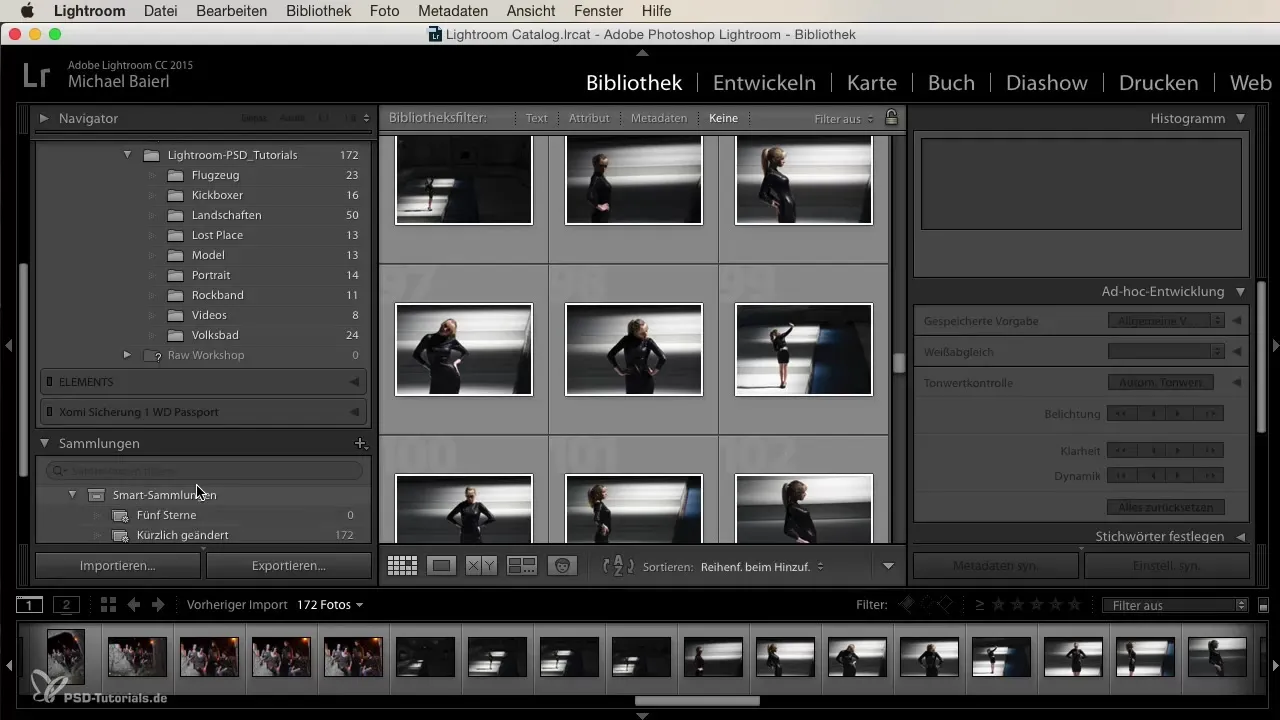
3. Skapande av en ny samling
För att skapa en ny samling, markera de önskade bilderna i katalogen. Se till att välja de bilder du vill medan du håller nere shift-tangenten för att välja flera bilder samtidigt. Gå sedan till samlingsområdet, där du kommer att hitta ett plustecken. Genom att klicka på det kan du skapa en ny samling.
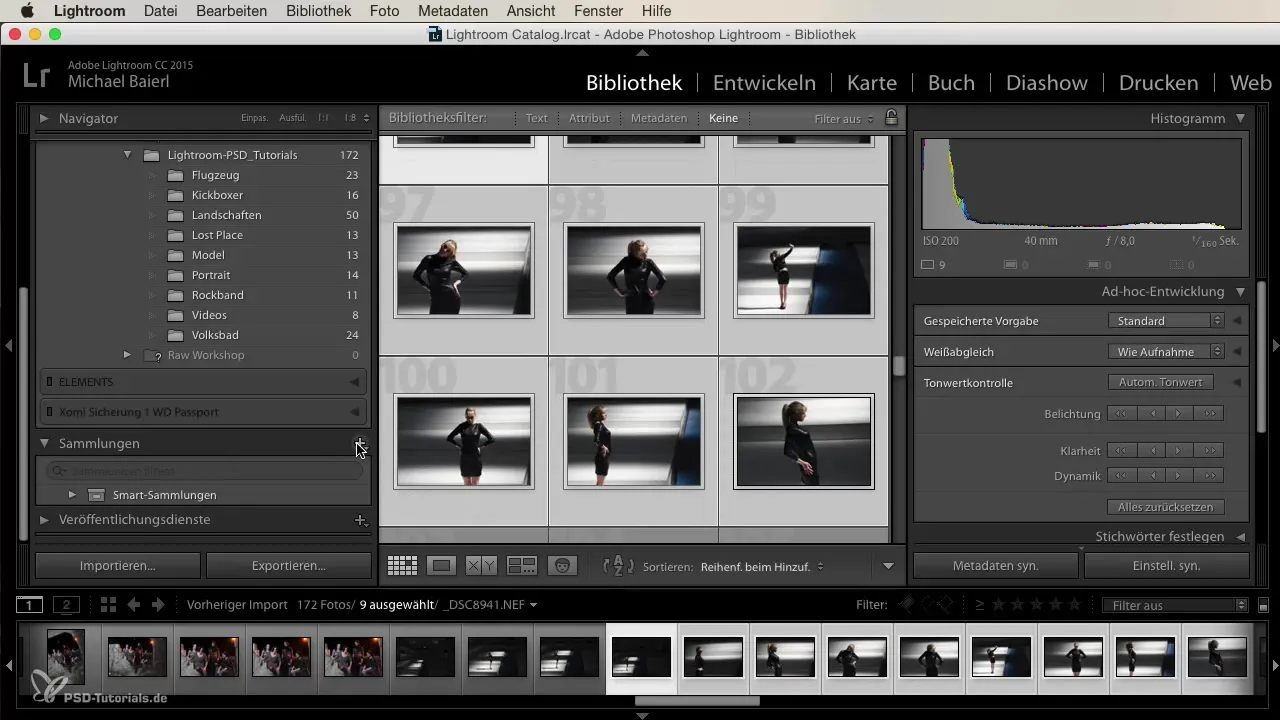
4. Namnge din samling och välj foton
När du skapar en ny samling bör du ge den ett kort och koncist namn som beskriver innehållet. Till exempel kan en samling döpas till "Volksbad" om den innehåller bilder från ett simhall. Dessutom har du möjlighet att ange om du bara vill inkludera utvalda foton i denna samling.
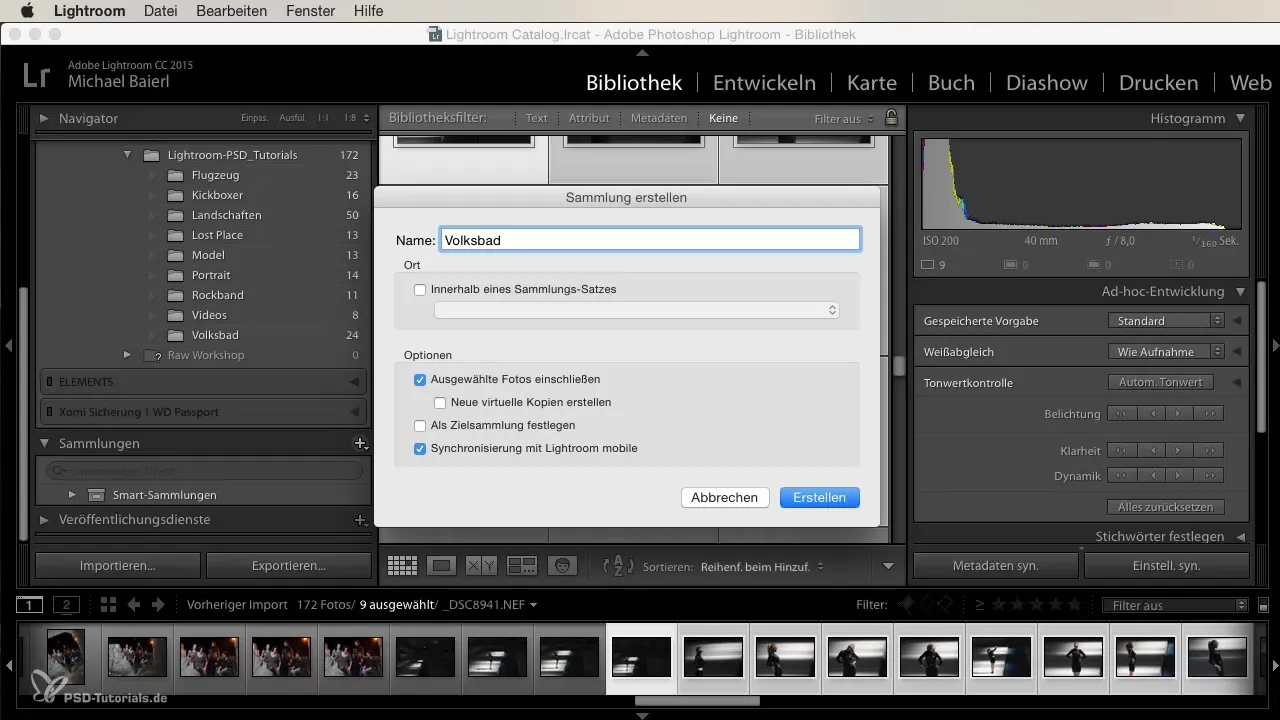
5. Användning av virtuella kopior
En intressant aspekt av samlingar är möjligheten att skapa nya virtuella kopior. Det är särskilt användbart när du vill göra ändringar på en bild utan att påverka originalet. På så sätt har du frihet att spara och hantera olika versioner av en bild – idealiskt för portföljarbete eller kundförfrågningar.
6. Synchronisering med Lightroom Mobile
För alla som vill komma åt sina bilder när de är på språng finns möjligheten att synkronisera med Lightroom Mobile. Denna funktion gör att du kan välja dina samlingar på din smartphone eller surfplatta och alltid vara uppdaterad.
7. Fördelarna med att använda samlingar
Användningen av samlingar kan avsevärt förbättra ditt arbetsflöde. Du får inte bara mer struktur, utan kan också arbeta mer effektivt med flera utvecklingsstadier av bilder. Genom att selektivt välja bilder har du alltid tillgång till de önskade fotona utan att behöva söka efter dem i stora arkiv.
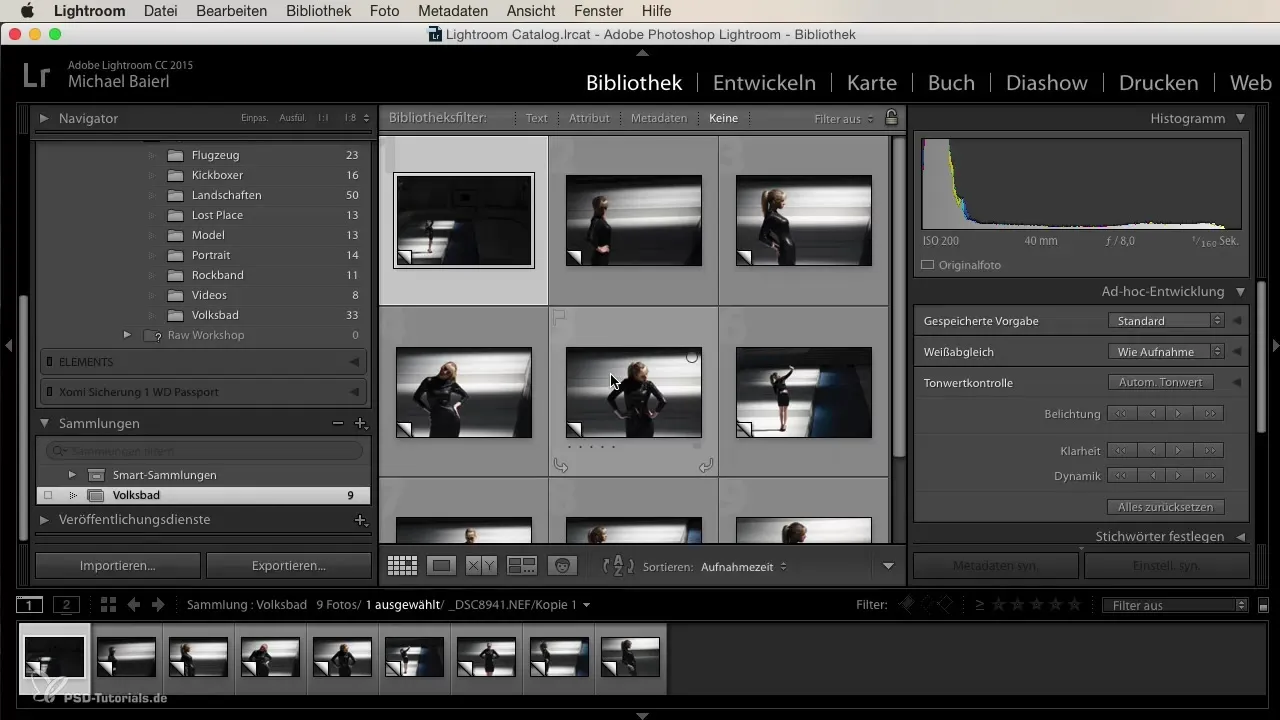
Slutsats – Samlingar i Lightroom: Effektiv organisering av dina bilder
Att skapa och använda samlingar i Lightroom ger dig en flexibel och strukturerad hantering av dina foton. Oavsett om du sorterar manuellt eller automatiserat, har du alltid kontroll över dina bilddata och kan göra ditt kreativa arbete mer effektivt.
Vanligt förekommande frågor
Hur skapar jag en samling i Lightroom?För att skapa en samling, markera de önskade bilderna, klicka på plustecknet i samlingsområdet och välj "Skapa samling".
Vad är smartsamlingar?Smartsamlingar är automatiskt genererade samlingar som grupperar bilder baserat på fördefinierade kriterier, såsom stjärnbetyg.
Hur kan jag skapa virtuella kopior?Du kan skapa virtuella kopior genom att högerklicka på en bild och välja alternativet "Skapa virtuell kopia".
Kan jag synkronisera mina samlingar?Ja, du kan synkronisera dina samlingar med Lightroom Mobile för att kunna komma åt dem när du är på språng.
Hur håller smartsamlingar mina bilder aktuella?Smartsamlingar uppdaterar sig automatiskt när du importerar nya bilder eller redigerar befintliga bilder som uppfyller de angivna kriterierna.


